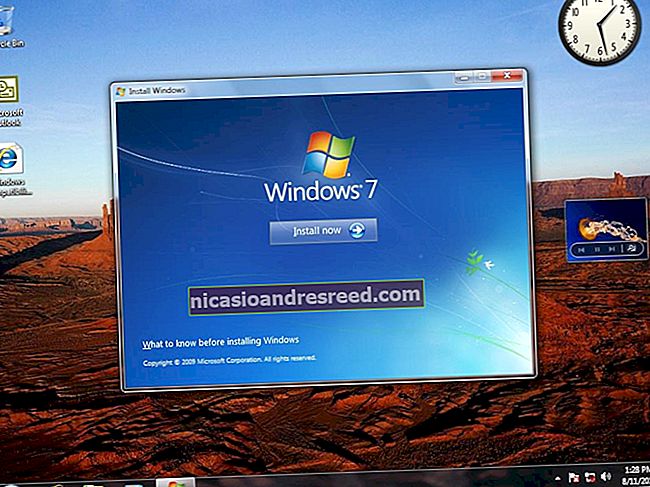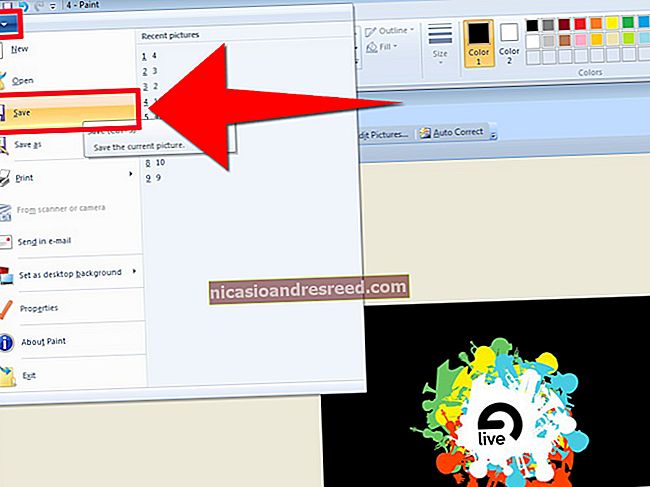什么是PDF文件(以及如何打开一个PDF文件)?

扩展名为.pdf的文件是可移植文档格式(PDF)文件。 PDF通常用于分发保留页面布局的只读文档。它们通常用于用户手册,电子书,申请表和扫描文档等文档,仅举几例。
什么是PDF文件?
PDF是Adobe在1990年代创建的,目的是要实现两点。首先,人们应该能够在任何硬件或操作系统上打开文档,而无需使用用于创建文档的应用程序-您所需要的只是一个PDF阅读器,如今,大多数Web浏览器都可以满足要求。第二个问题是,无论您在哪里打开PDF,文档的布局都应该看起来相同。
PDF可以包含文本,图像,嵌入的字体,超链接,视频,交互式按钮,表单等。
如何查看PDF文件
由于PDF是一种标准格式,因此有很多可以打开PDF的应用程序。网络浏览器,Adobe的官方Acrobat Reader,第三方应用程序,甚至文字处理应用程序。
查看PDF的最简单方法:使用Web浏览器
如果您正在阅读本文,则可能是因为您使用的网络浏览器能够查看PDF,而在macOS和Windows上,大多数情况下都是一样的。
如果您没有其他可以读取PDF的应用程序,则很可能您的浏览器已经是默认应用程序,您只需双击该文件即可将其打开。
如果不是,请右键单击该文件,指向“打开方式”菜单,然后单击您喜欢的浏览器。

结果类似于那里的任何其他程序。

要获得更多控制和更好的功能支持:使用台式机阅读器
Adobe的Acrobat Reader是读取PDF的官方工具。它是免费的,并且适用于Windows,macOS,iOS和Android。
安装Acrobat Reader之后,您要做的就是双击要打开的任何PDF。

如您所见,它具有控制视图的更多功能,以及将PDF导出为可编辑格式(例如Microsoft Office文档)的功能。
当然,也有用于查看PDF文件的第三方应用程序,其中某些应用程序比Adobe Reader更快,更轻松。
有关的:适用于Windows的最佳PDF阅读器
如何编辑PDF
如果您需要编辑PDF但保留PDF格式,则选择范围是有限的。此处的黄金标准是Adobe自己的Acrobat DC。不幸的是,它有点贵。标准版每月12.99美元,并且需要年度承诺。它也仅适用于Windows。专业版的价格为每月14.99美元,并且还需要年度承诺。 Windows和macOS均可使用该功能。
专业版有7天的免费试用期,因此,如果您只需要编辑一个或两个文档,这可能对您有用。
还有一些免费的实用程序在那里。我们最喜欢的是PDF-XChange Editor,它使您可以进行基本的编辑和注释。
如何创建PDF
您几乎可以通过多种方法来创建PDF,包括Word文档,网页等。
首先,Windows和macOS都允许您“打印”为PDF文件。因此,几乎可以打印的任何内容都可以另存为PDF。
有关的:如何在Windows中创建PDF文件

有关的:如何在Mac上创建PDF文件
某些应用程序(例如Chrome)也具有自己的内置PDF打印机。

如果您需要更多控制PDF的输出方式(例如,准备专业打印的东西),则必须使用Adobe的Acrobat DC。
如何将PDF转换为可编辑的内容
您还可以将PDF转换为其他文件格式,以便更轻松地对其进行编辑。
通常,您将需要将PDF转换为文字处理器可以处理的内容。我们已经有很多有关将PDF转换为Microsoft Word或Google Docs的文章,因此,如果需要的话,请仔细阅读。即使您使用其他文字处理器,转换后它也应该能够处理这些格式中的任何一种。
使用Word或Google的内置工具转换文档的唯一麻烦是,有时它们可能难以维护复杂的格式和布局。如果您有适合该帐单的PDF,则可以尝试使用Adobe的Acrobat Reader DC。虽然该应用程序是免费的,但如果您希望它能够将PDF转换为其他格式(如Word),则必须每月支付$ 1.99的费用。如果您需要定期进行此操作,那么这笔费用可能是值得的,因为使用Acrobat是将PDF转换为Word文档的最可靠方法,因为它可以很好地保持格式。当然,完整版的Acrobat DC也可以完成这项工作,但是如果您只需要转换文档,那么增加成本是不值得的。
如果没有其他在线转换工具可以满足您的需求,则可以使用这些工具。由于这些解决方案都是基于云的,因此您可以转换任何PDF,而无需在计算机上安装软件。但是,请务必记住在此过程中必须将文档上载到其服务器,因此,如果您的文档包含敏感信息,则可能要跳过此步骤。
Zamzar是最受欢迎的在线文件转换网站之一,对我们来说效果很好。他们的免费服务使您可以转换最大100 MB的任何文件。上传并选择要转换成的格式后,该文档将通过电子邮件发送给您,并提供下载链接。

使用Zamzar的另一个好处是,它支持您可以转换为多种格式,包括各种文档,图像甚至是eBook格式。